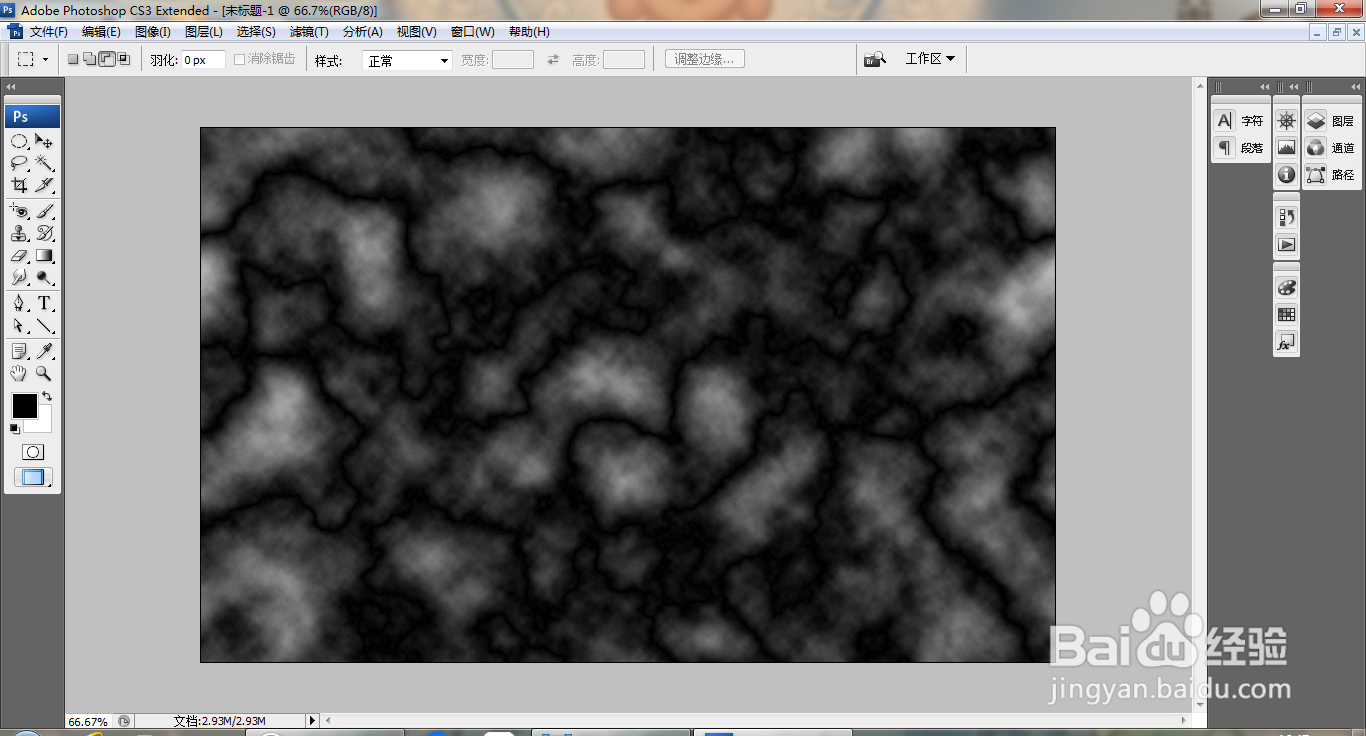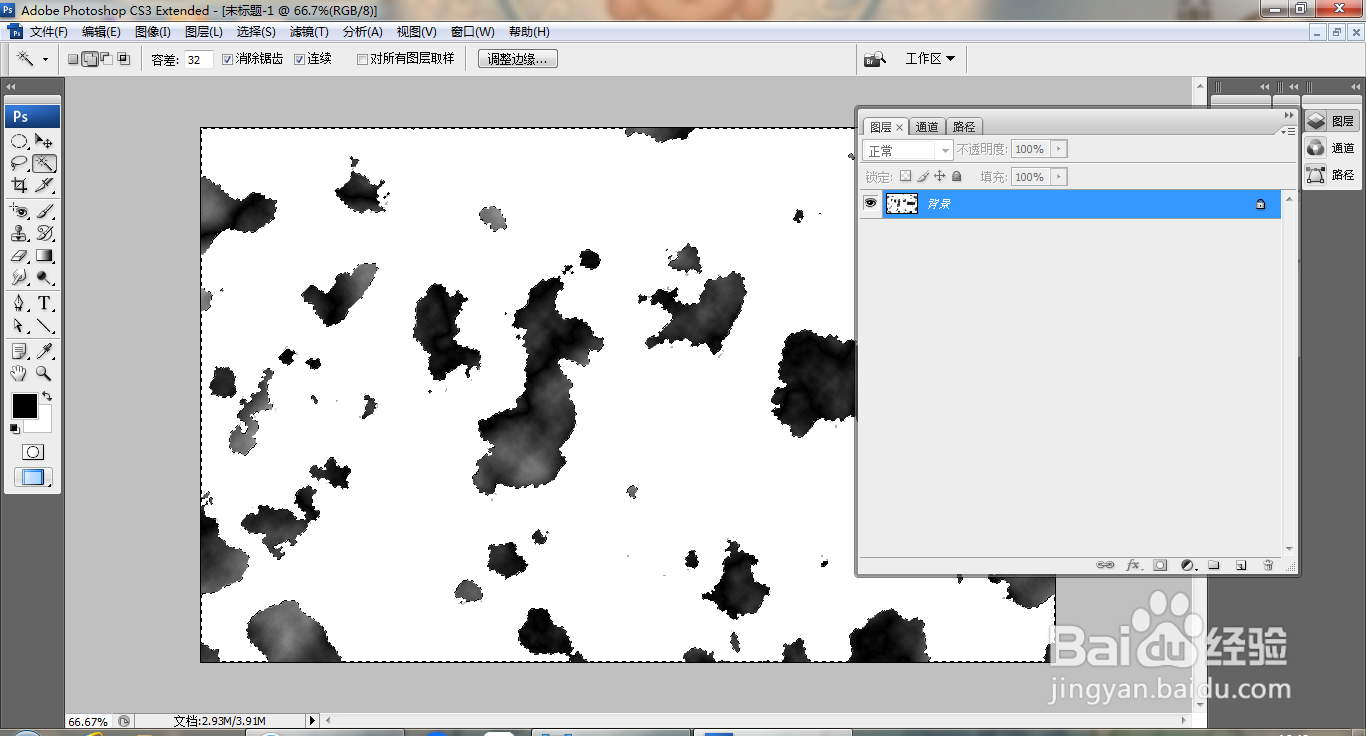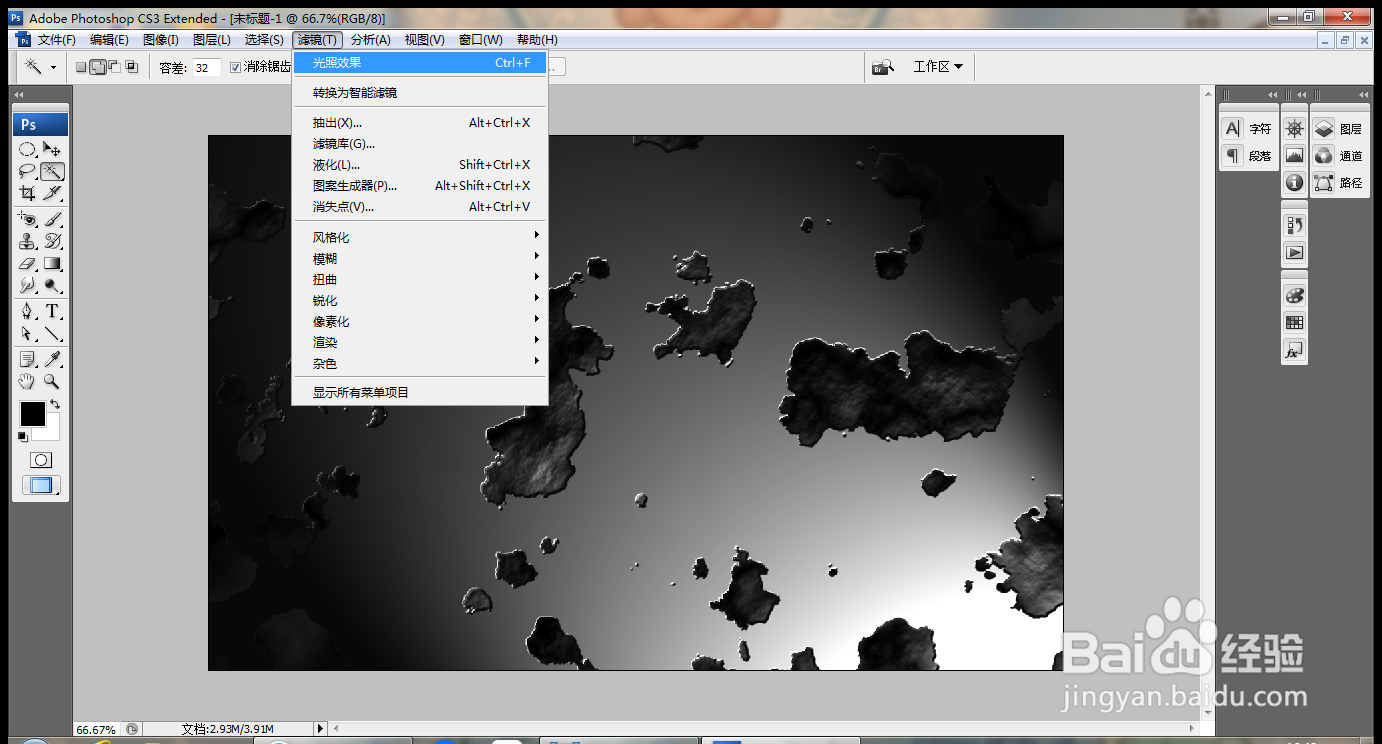PS快速设计凸出的纹理
1、打开PS,新建空白背景,选择滤镜,渲染,云彩,继续执行滤镜,渲染,分层云彩,如图
2、再次执行分层云彩滤镜,如图
3、选择滤镜,渲染,云彩,如图
4、按ctrl+M打开曲线对话框,调整曲线节点,如图
5、选择魔棒工具,点选载入选区,反选,填充颜色,如图
6、再次调整图片的颜色,如图
7、选择滤镜,渲染,光照效果,设置纹理通道为alpha1通道,点击确定,如图
8、再次执行滤镜,渲染,光照效果,如图
9、再次调整照片,如图
声明:本网站引用、摘录或转载内容仅供网站访问者交流或参考,不代表本站立场,如存在版权或非法内容,请联系站长删除,联系邮箱:site.kefu@qq.com。
阅读量:20
阅读量:55
阅读量:79
阅读量:80
阅读量:47